小编教你移动硬盘如何分区
- 分类:win8 发布时间: 2017年09月23日 06:00:00
新买回来的移动硬盘,如果没有分区是不可以用的,如果已经分了一个区想分成更多的区,以方便更加有条理的管理硬盘中的文件的话,但是不知道移动硬盘如何分区,可以根据以下的移动硬盘的分区步骤来操作。
当我们的移动硬盘只有一个分区,管理文件很不方便,尤其是内存比较大的硬盘,想要查找一些文件都需要老半天显得硬盘内部有些乱,那么怎么给移动硬盘多分几个区域呢?小编这就向大家展示一篇给移动硬盘分区的操作教程。
移动硬盘如何分区的操作
将移动硬盘连接电脑(台式电脑请使用后置USB口,请勿使用前置USB口)

移动硬盘(图1)
在“我的电脑”图标上单击鼠标右键,然后选择“管理(G)”项进入计算机管理界面。

移动硬盘(图2)
在计算机管理界面中单击“磁盘管理”项,确认后会出所示界面。在界面右栏中的“磁盘1”

移动硬盘(图3)
为新加入的移动硬盘,后面的“未指派”区域表示没有建立磁盘分区的空间。
在未指派区域中单击鼠标右键,选择“新建磁盘分区(N)”项,
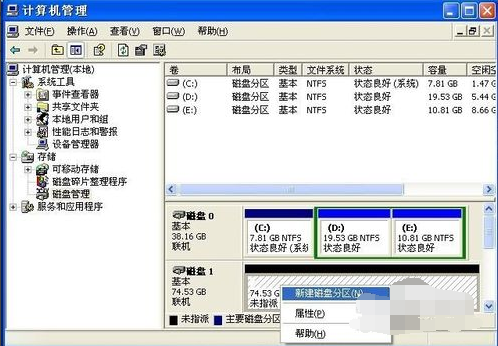
移动硬盘(图4)
选择后会出现分区向导。大家点击下一步。
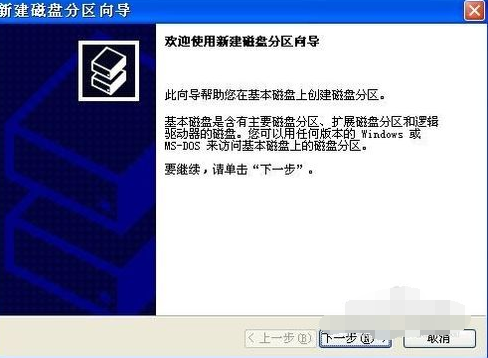
移动硬盘(图5)
在选择要创建的磁盘分区类型中,选择“主磁盘分区”,下一步。
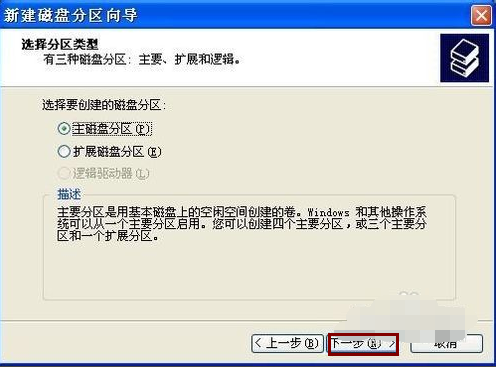
移动硬盘(图6)
选择适当的分区大小,输入完成后点击“下一步(N)”
(说明:对于FAT32格式单个分区不允许超过32G,如果容量超过32G分区只能选择NTFS格式。)
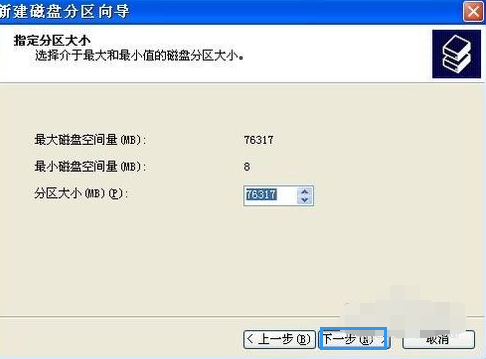
移动硬盘(图7)
指派驱动器号,给新建分区命名,这里默认即可,点击“下一步(N)”。
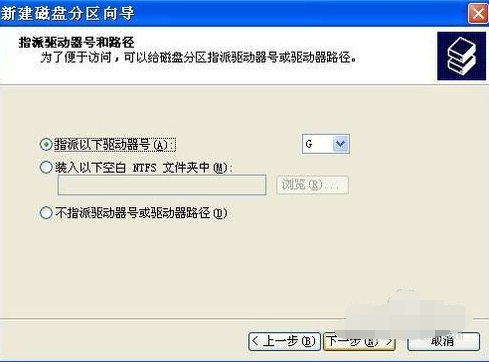
移动硬盘(图8)
根据需要选择适合的磁盘分区文件系统及是否快速格式化等操作
FAT32系统对文件大小有限制,单个文件最大不能超过2G,NTFS则无此限制。

移动硬盘(图9)
按“完成”按钮完成分区操作

移动硬盘(图10)
剩下的容量按照以上操作重新创建新分区。

移动硬盘(图11)
好了,以上就是移动硬盘的分区操作了,有需要的同志,可以学着操作一下的。
猜您喜欢
- 远程桌面连接软件解决方法..2017/11/06
- win7旗舰版原版安装图文教程..2017/03/23
- 手机连不上wifi是怎么回事,详细教您手..2018/10/16
- win8开始菜单不见了,详细教您找回win8..2018/02/07
- 空文件夹无法删除,详细教您电脑文件夹..2018/08/21
- bios设置光盘启动方法详解2016/11/26
相关推荐
- 技术编辑教您EXE格式文件打不开怎么办.. 2019-04-01
- 删除word文档空行word删除空行方法.. 2014-01-06
- 分享装机吧一键u盘装系统v3.3教程.. 2016-11-05
- 微星bios设置,详细教您微星主板bios如.. 2018-03-27
- bios中英文对照表图解,u盘装机必备.. 2019-12-24
- 古墓丽影9,详细教您古墓丽影9怎么设置.. 2018-05-18




 粤公网安备 44130202001059号
粤公网安备 44130202001059号